Este curso te permitirá construir tu primer aplicación móvil profesional. Serás capaz de crear y controlar la vida de tus Activities y aprovechar el espacio en pantalla de los diferentes dispositivos Android implementando Fragments en tus aplicaciones. Dale persistencia a tu información utilizando todas las formas de almacenamiento que hay en Android desde un único archivo hasta una Base de Datos. Podrás evaluar lo aprendido por medio de ejercicios prácticos que te permitirán ir desarrollando tu aplicación.
Iniciando una actividad. Intents

Skills You'll Learn
Android Studio, Database (DBMS), Android Software Development, Material Design
Reviews
4.3 (328 ratings)
- 5 stars66.46%
- 4 stars15.24%
- 3 stars7.92%
- 2 stars3.04%
- 1 star7.31%
AG
Aug 21, 2017
Excelente Curso, realmente aprendes a desarrollar aplicaciones en Android, las explicaciones son muy buenas y entendibles. 100% recomendado
VV
Jul 10, 2019
Excelente Curso de Desarrollo de aplicaciones con Android. Ayuda mucho ha ver como esta constituido las apps de las plataformas de Android.
From the lesson
Activities
Aquí descubrirás por completo el concepto de Activity. No es sólo una pantalla más de nuestra aplicación, también aprenderemos a controlarla desde su ciclo de vida, podremos producir todos los eventos posibles con los botones de acción back y home.
Taught By
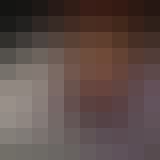
Anahi Salgado
Anahi Salgado. Android Certified Application Developer, programadora, capacitadora y conferencista.
